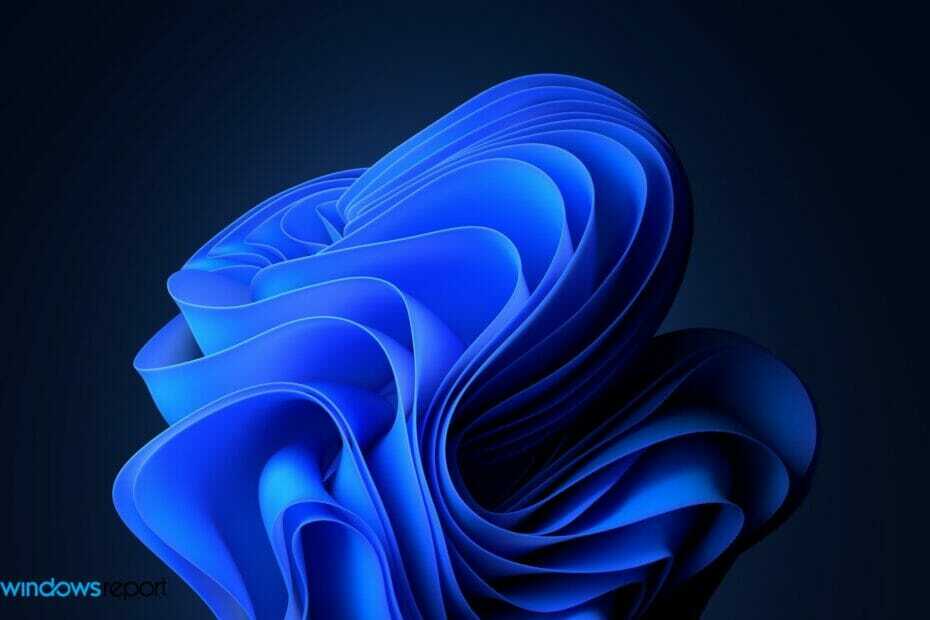Για να εκτελέσετε το GarageBand σε υπολογιστή, πρέπει να χρησιμοποιήσετε μια εικονική μηχανή.
- Το GarageBand είναι αποκλειστικό macOS, αλλά μπορείτε να το εκτελέσετε στα Windows 10 με μερικά κόλπα.
- Η εκτέλεση ενός macOS σε μια εικονική μηχανή θα σας δώσει πρόσβαση σε όλες τις εφαρμογές Mac.
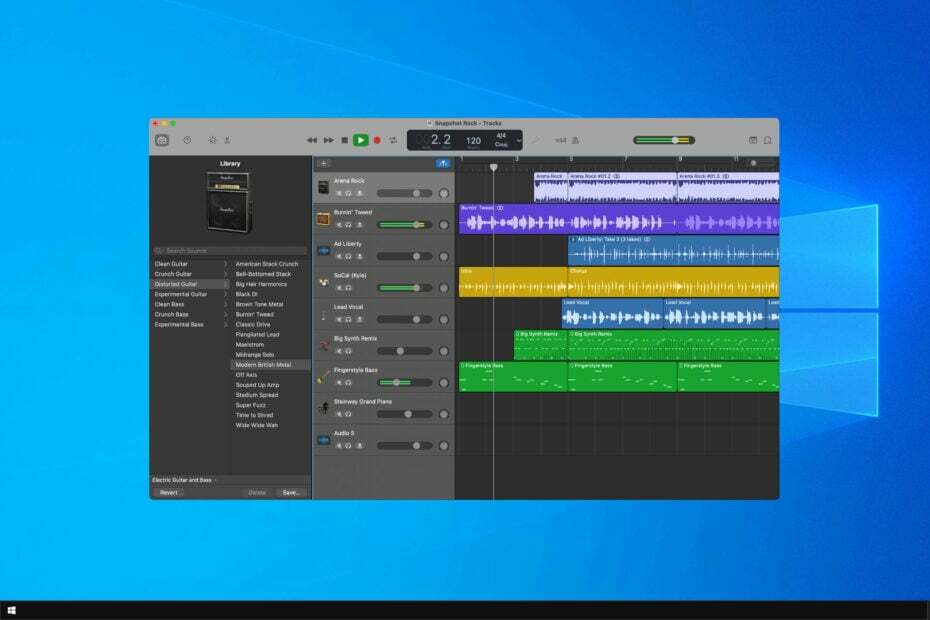
Το GarageBand είναι ένα από τα πιο δημοφιλή εργαλεία για τη δημιουργία μουσικής και πολλοί αναρωτιούνται εάν είναι δυνατό να τρέξετε το GarageBand στα Windows 10.
Ενώ μπορείς πάντα διπλή εκκίνηση Windows και macOS, βρήκαμε αυτή τη διαδικασία πολύ περίπλοκη, οπότε θα χρησιμοποιήσουμε λογισμικό εικονικής μηχανής.
Πριν ξεκινήσουμε τον οδηγό, ας απαντήσουμε σε μερικές από τις πιο σημαντικές ερωτήσεις σχετικά με το GarageBand.
Υπάρχει GarageBand για Windows 10;
Όχι, αυτό το λογισμικό δεν είναι διαθέσιμο για Windows 10 ή οποιαδήποτε έκδοση των Windows. Το GarageBand είναι αποκλειστικό macOS και iOS και διατίθεται προεγκατεστημένο με όλες τις συσκευές Apple.
Ως εκ τούτου, δεν υπάρχει διαθέσιμη έκδοση των Windows. Αλλά ακόμα κι αν δεν υπάρχει έκδοση των Windows, αυτό δεν σημαίνει ότι δεν μπορείτε να το εκτελέσετε.
Πώς μπορώ να χρησιμοποιήσω το GarageBand στα Windows 10;
1. Κατεβάστε τα απαραίτητα στοιχεία
-
Κατεβάστε το macOS Monterey και εξαγάγετε το αρχείο ISO.
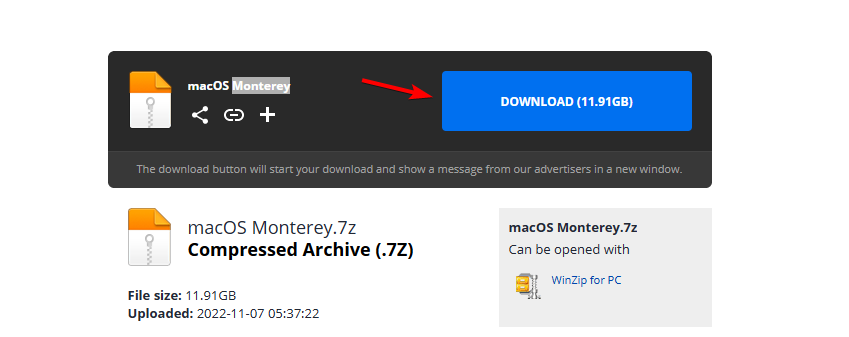
- Στη συνέχεια, κατεβάστε και εγκαταστήστε το VMWare Workstation.
- Εν τέλει, κατεβάστε το VMware Unlocker.
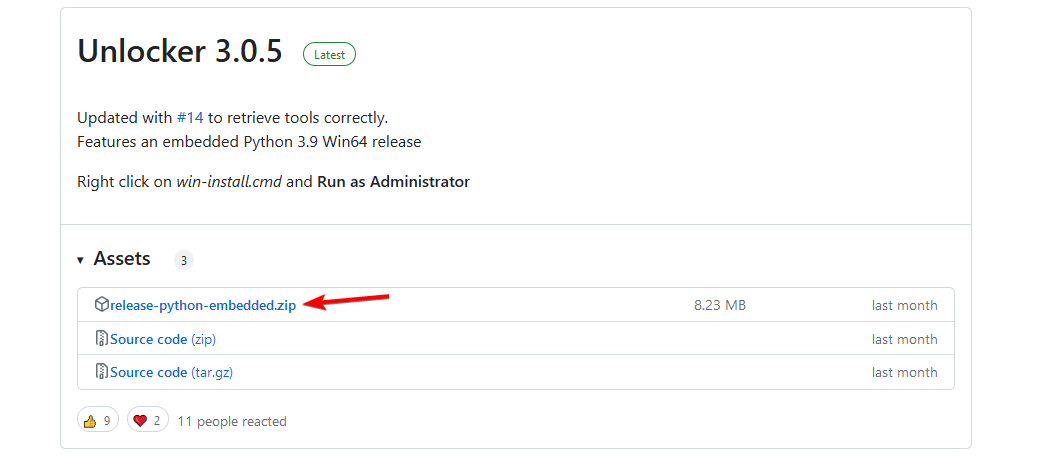
Ίσως χρειαστεί να εγκαταστήσετε και την Python για να χρησιμοποιήσετε το ξεκλείδωμα.
2. Εκτελέστε το Unlocker
- Εντοπίστε το VMWare Unlocker αρχειοθέτηση και ανοίξτε το.
- Εξάγετε το στην επιθυμητή θέση. Η καλύτερη επιλογή είναι στην ίδια μονάδα δίσκου όπου είναι εγκατεστημένο το VMware.
- Εντοπίστε το win-install αρχείο στη θέση εξαγωγής. Κάντε δεξί κλικ και επιλέξτε Εκτελέστε ως διαχειριστής.
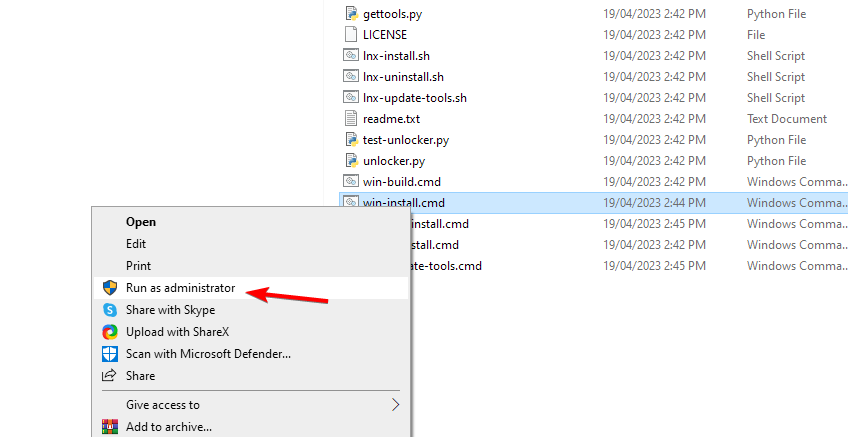
- Περιμένετε να ολοκληρωθεί η διαδικασία.
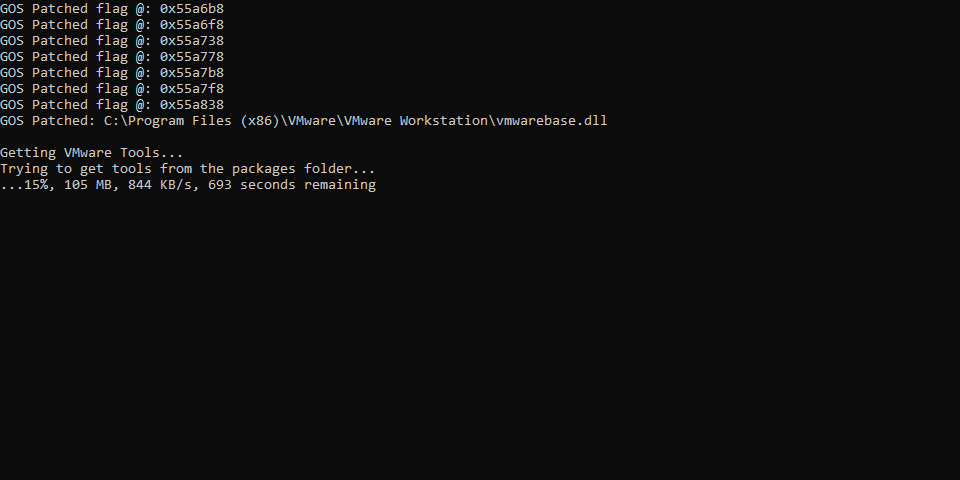
3. Δημιουργήστε μια νέα εικονική μηχανή
- Ανοίξτε το VMWare Workstation.
- Ανοιξε το Αρχείο μενού και επιλέξτε Νέα εικονική μηχανή.
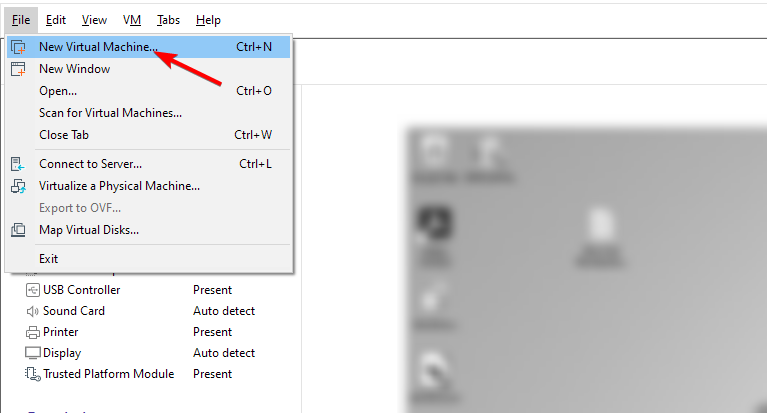
- Επιλέγω Τυπικό (συνιστάται) και μετά κάντε κλικ Επόμενο.
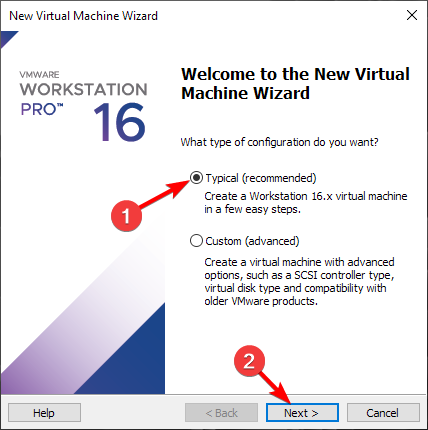
- Στη συνέχεια, επιλέξτε Θα εγκαταστήσω το λειτουργικό αργότερα και πηγαίνετε στο Επόμενο.
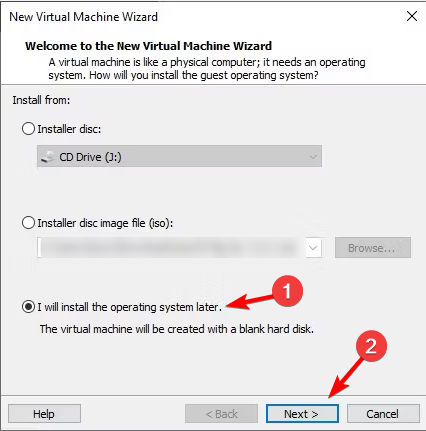
- Ρυθμίστε το Λειτουργικό σύστημα Guest προς την Apple Mac OS X και Εκδοχή προς την macOS 12. Τέλος, πατήστε Επόμενο.
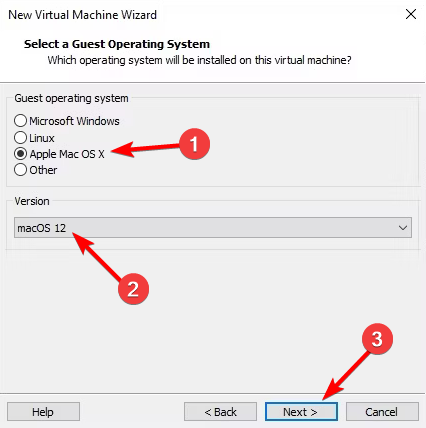
- Ρυθμίστε το Μέγιστο μέγεθος δίσκου προς την 50 GB ή περισσότερο. Επιλέγω Αποθηκεύστε τον εικονικό δίσκο ως ένα μόνο αρχείο και κάντε κλικ Επόμενο.
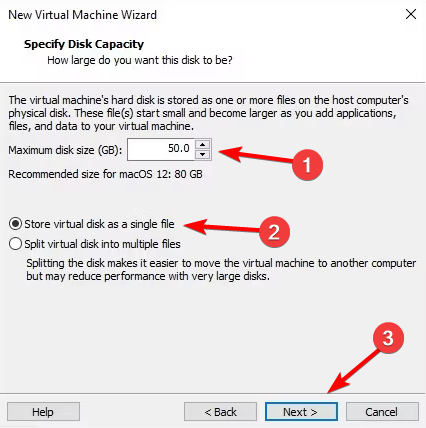
Αφού το κάνουμε αυτό, πρέπει να πάμε και να προσαρμόσουμε τις ρυθμίσεις της εικονικής μηχανής.
- Jusched.exe: Τι είναι και πώς να το αφαιρέσετε σωστά
- 5 τρόποι για να αλλάξετε τον κύριο λογαριασμό στα Windows 10
- Nessusd.exe: Τι είναι και πώς να το σταματήσετε εύκολα
4. Αλλάξτε τις ρυθμίσεις VM
- Εντοπίστε το νέο VM που δημιουργήθηκε και κάντε κλικ στο Επεξεργασία ρυθμίσεων εικονικής μηχανής.
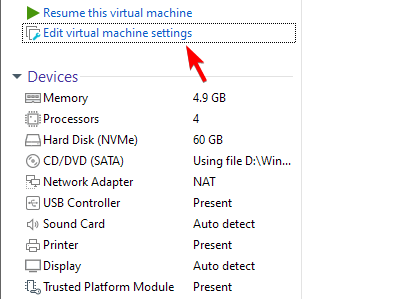
- Παω σε Μνήμη και ανεβάστε το σε 4 ή περισσότερα ΓΙΓΑΜΠΑΪΤ.
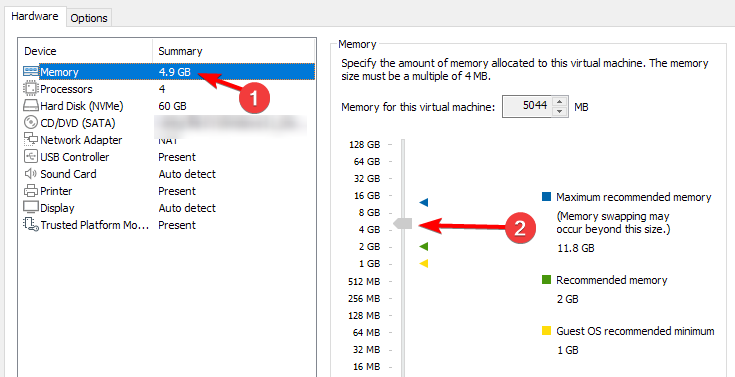
- Στη συνέχεια, μεταβείτε στο Επεξεργαστές και ρυθμίστε τα σε 2 ή περισσότερα.
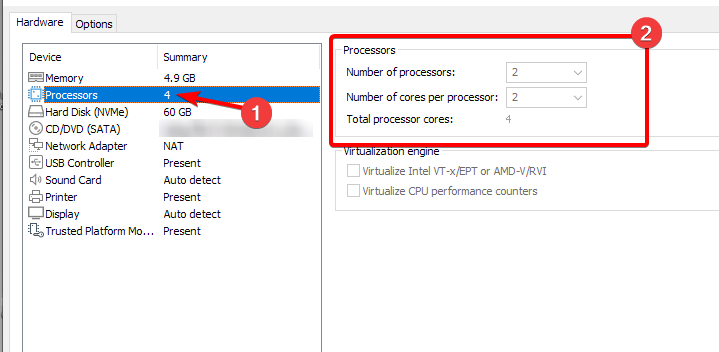
- Τέλος, πηγαίνετε στο CD/DVD (SATA) και επιλέξτε Χρησιμοποιήστε το αρχείο εικόνας ISO. Κάντε κλικ Ξεφυλλίζω και επιλέξτε το αρχείο ISO του macOS που κατεβάσατε.
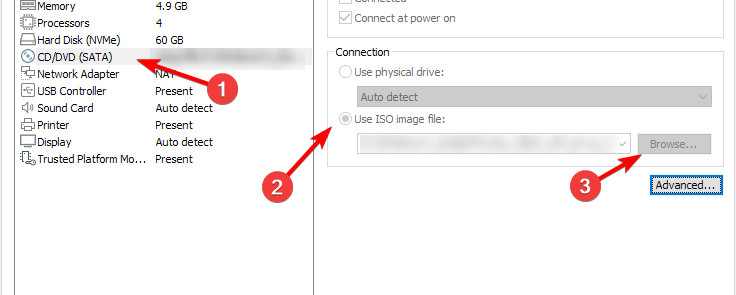
5. Επεξεργαστείτε το αρχείο VMX
- Πριν κλείσετε το VMWare, δείτε το Στοιχεία εικονικής μηχανής Ενότητα.
- Εντοπίστε το Αρχείο διαμόρφωσης μονοπάτι και πλοηγηθείτε σε αυτό.

- Κλείστε τελείως το VMWare.
- Εντοπίστε το macOS Monterey.vmx αρχείο, κάντε δεξί κλικ σε αυτό και επιλέξτε Ανοιγμα με. Επιλέγω Μπλοκ ΣΗΜΕΙΩΣΕΩΝ.
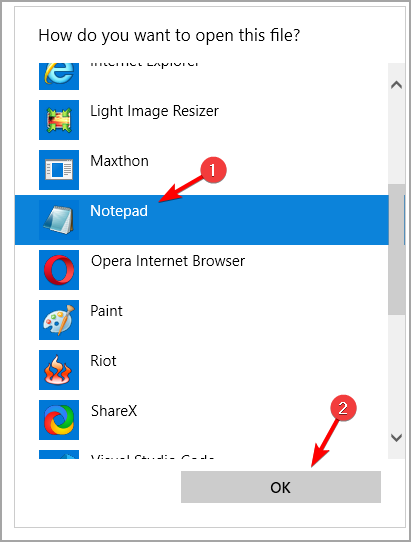
- Μεταβείτε στο κάτω μέρος του αρχείου και προσθέστε τον παρακάτω κώδικα ανάλογα με τον υπολογιστή σας. Μόλις προσθέσετε τον κώδικα, αποθηκεύστε το αρχείο.
Για την Intel
smbios.reflectHost = "TRUE"
hw.model = "MacBookPro14,3"
board-id = "Mac-551B86E5744E2388"
smc.version = "0"
Για AMD
cpuid.0.eax = " 0000:0000:0000:0000:0000:0000:0000:1011"
cpuid.0.ebx = " 0111:0101:0110:1110:0110:0101:0100:0111"
cpuid.0.ecx = " 0110:1100:0110:0101:0111:0100:0110:1110"
cpuid.0.edx = " 0100:1001:0110:0101:0110:1110:0110:1001"
cpuid.1.eax = " 0000:0000:0000:0001:0000:0110:0111:0001"
cpuid.1.ebx = " 0000:0010:0000:0001:0000:1000:0000:0000"
cpuid.1.ecx = " 1000:0010:1001:1000:0010:0010:0000:0011"
cpuid.1.edx = " 0000:0111:1000:1011:1111:1011:1111:1111"
6. Εγκαταστήστε το macOS
- Ανοίξτε το VMWare και ξεκινήστε την εικονική μηχανή.
- Επιλέξτε τη γλώσσα ρύθμισης.
- Στη συνέχεια, επιλέξτε Βοηθητικό πρόγραμμα δίσκου.
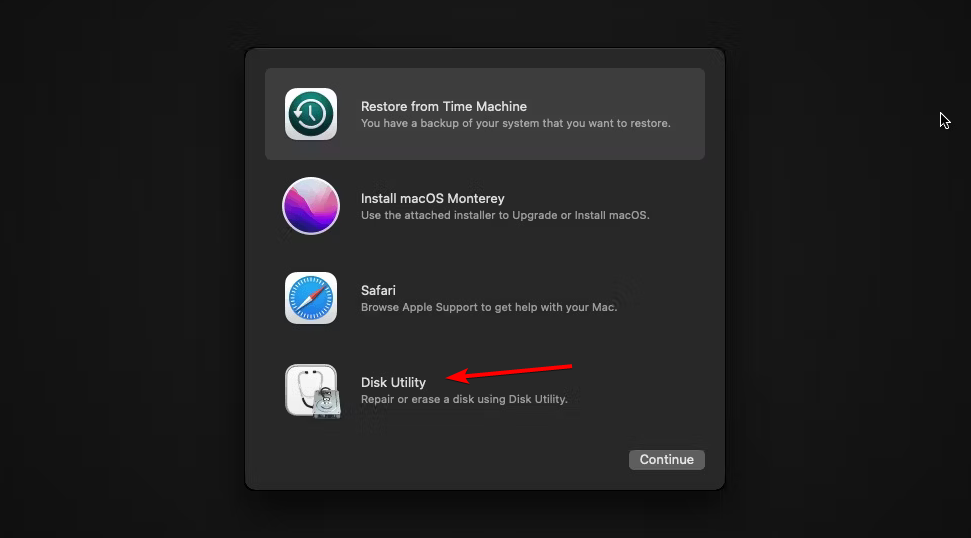
- Επιλέγω Μέσα σκληρού δίσκου VMware Virtual SATA και επιλέξτε Εξάλειψη.
- Ορίστε ένα νέο όνομα για τη μονάδα δίσκου σας, Μορφή προς την APFS, και Σχέδιο προς την Χάρτης διαμερισμάτων GUID. Κάντε κλικ στο Εξάλειψη πάλι.
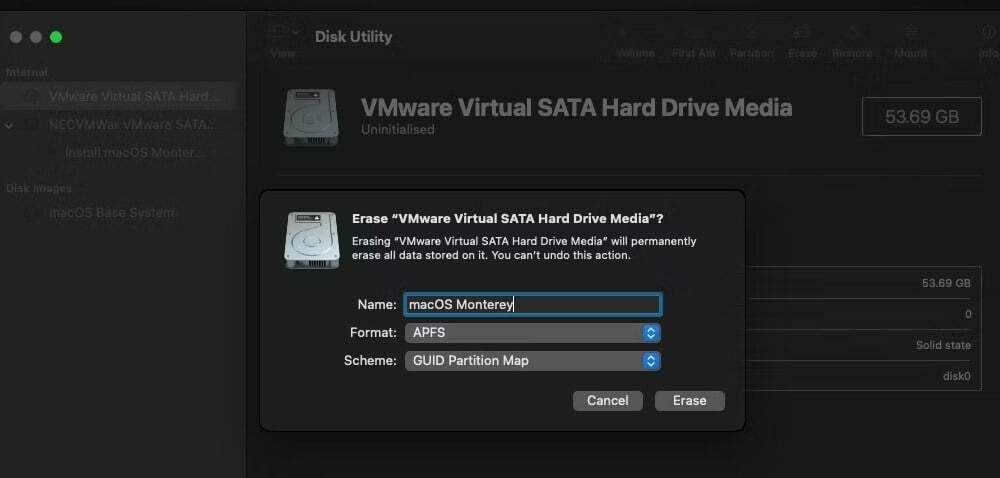
- Εξοδος Βοηθητικό πρόγραμμα δίσκου και επιλέξτε Εγκαταστήστε το macOS Monterey.
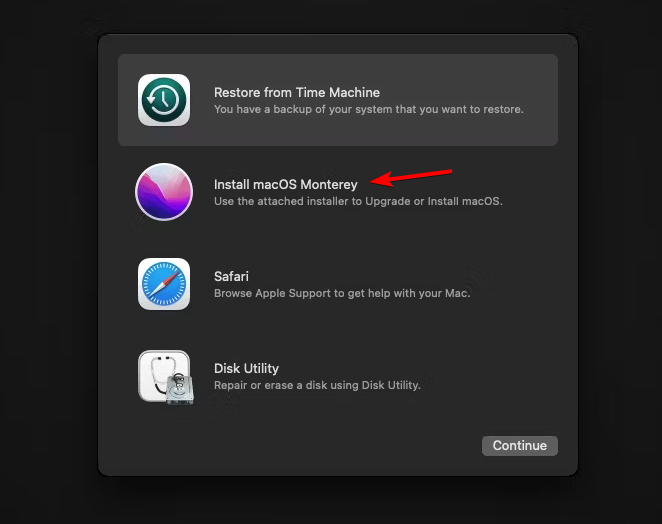
- Επιλέξτε τη μονάδα δίσκου που θέλετε και κάντε κλικ στο Continue.
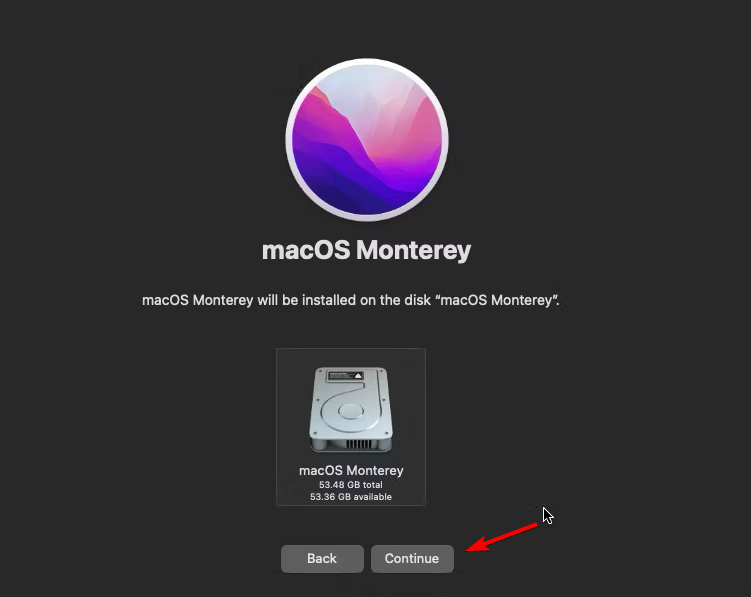
- Ακολουθήστε τις οδηγίες στην οθόνη για να ολοκληρώσετε τη ρύθμιση.
Μόλις εγκατασταθεί το macOS, θα μπορείτε να έχετε πρόσβαση στο GarageBand από την εικονική μηχανή.
Το GarageBand δεν είναι διαθέσιμο στα Windows, επομένως ο μόνος τρόπος για να το εκτελέσετε είναι να ρυθμίσετε μια εικονική μηχανή με macOS και να την εκτελέσετε από εκεί.
Εάν αυτό σας φαίνεται σαν υπερβολική ταλαιπωρία, μπορείτε πάντα να χρησιμοποιήσετε ένα από τα πολλά διαθέσιμα λογισμικό παραγωγής μουσικής για Windows.
Γνωρίζετε διαφορετικό τρόπο εκτέλεσης του GarageBand στα Windows 10; Μοιραστείτε το μαζί μας στην παρακάτω ενότητα σχολίων.